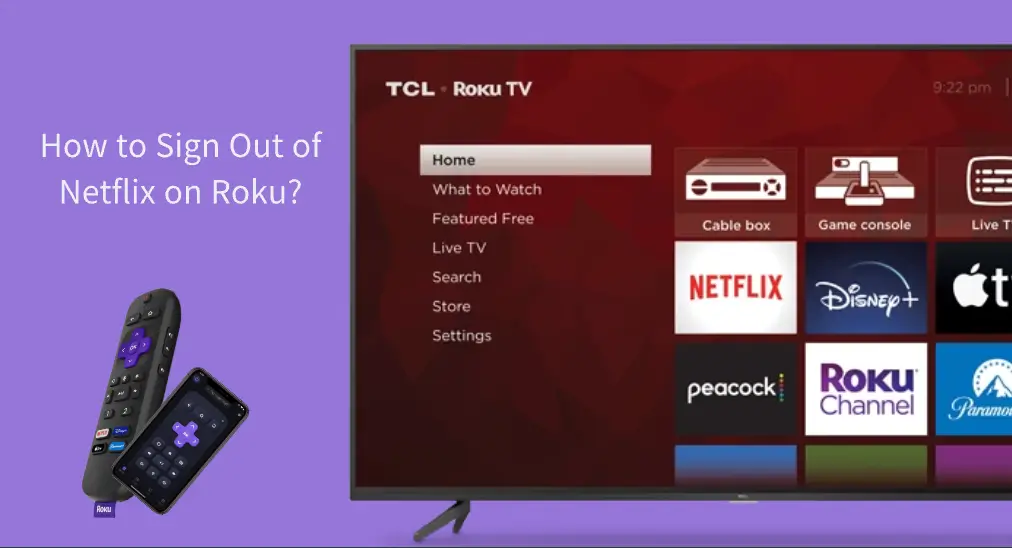
No importa si quieres cerrar sesión en Netflix en Roku para usar una cuenta diferente o solucionar un problema, puedes encontrar un tutorial completo aquí. Este post detalla. cómo cerrar sesión en Netflix en Roku 1/2/3/4, Streaming Stick, Smart TVs y así sucesivamente.
Índice de Contenidos
Hace más de una década, Roku se presentó al mundo por primera vez, y en un par de años, la marca se hizo un nombre en el mercado global. La marca vincula miles de canales a una cuenta de Roku, y Netflix es uno de ellos.
Netflix es un servicio de transmisión que ofrece una amplia variedad de programas de televisión, películas, animes y más galardonados. Su cooperación con Roku se remonta a 2008.
Ver videos de Netflix en Roku puede ser muy divertido para los adictos al sofá. Sin embargo, por alguna razón, es posible que desees dejar de ver y cerrar sesión en Netflix en Roku. ¿Cómo cerrar sesión en Netflix en Roku TV u otros dispositivos Roku? Desplázate hacia abajo para obtener los tutoriales detallados.
¿Cómo cerrar sesión en Netflix en Roku?
Roku tiene diferentes modelos, como Roku 1/2/3/4, Roku TV, Roku Streaming Stick, Roku Express, Roku Premiere y Roku Ultra. Los pasos para cerrar sesión en Netflix en estos dispositivos son un poco diferentes, y los siguientes tutoriales revelan las diferencias.
Cerrar sesión de Netflix en otros dispositivos Roku.
Si tienes un Roku TV, Roku 3/4, Streaming Stick, Express, Premiere y Ultra, puedes cerrar sesión en Netflix en el dispositivo Roku siguiendo los pasos a continuación.
Passo 1. Presiona el Hogar presiona el botón en tu control remoto de Roku y busca e inicia el canal de Netflix.
Paso 2En la pantalla de inicio de Netflix, presiona el botón de flecha izquierda en su control remoto de Roku para mostrar el menú de navegación lateral.
Passo 3. Ve hasta el final del menú y elige la Get Help opción.
Note: Si no hay una opción de Obtener Ayuda, sube y elige la Configuraciones opción.
Passo 4. Elige el Salir opción y elige la Por supuesto, por favor proporciona el texto que te gustaría que traduzca. opción para confirmar.
Si este método no es factible, intente otro diferente:
- Dentro del canal de Netflix en tu dispositivo Roku, presiona los botones en este orden en tu control remoto de Roku: Up, Up, Abajo, Abajo, Izquierda, Correcto, Izquierda, Correcto, Up, Up, Up, Up.
- Elige el Salir opción del menú emergente.
Cerrar sesión de Netflix en Roku 1
Roku 1 le permite cerrar sesión en su cuenta de Netflix desactivando el dispositivo. Desactivar su dispositivo Roku significa que el dispositivo ya no tiene permiso para conectarse a su cuenta de Netflix.
Passo 1. Presiona el Hogar botón en tu control remoto de Roku y elige la Configuraciones menú.
Passo 2. Ir a Configuración de Netflix > Desactiva este reproductor de mi cuenta de Netflix. > Por supuesto, por favor proporciona el texto que te gustaría que traduzca..
Cerrar sesión de Netflix en Roku 2 y LT
Cómo desvincular Netflix en Roku 2 y LT? Solo elimina el canal. Los pasos detallados se muestran a continuación,
Passo 1. Presiona el Hogar presione el botón en su control remoto de Roku y resalte el canal de Netflix en el menú de inicio.
Passo 2. Presiona el botón de estrella en el control remoto de Roku.
Passo 3. Elige el Eliminar canal opción de la ventana emergente y confirme esto eligiendo Eliminar canal nuevamente.
Passo 4. Cuando finalice el proceso de desinstalación, tu cuenta de Netflix se cerrará automáticamente.
Passo 5. Para recuperar Netflix, ve a Canales de Transmisión > Películas y TV > Netflix.
¿Cómo cerrar sesión en Netflix en Roku sin un control remoto?
Si no puedes controlar tu dispositivo Roku debido a Fallo del mando de Roku Por otras razones, no temas. También puedes encontrarlo fácil cerrar sesión en Netflix en el dispositivo con una aplicación de control remoto Roku.
Una aplicación de control remoto de Roku puede convertir tu smartphone en un control remoto virtual, lo que significa que puedes usar tu smartphone para controlar tu dispositivo Roku.
BoostVision proporciona una Aplicación de control remoto para Roku TV, que revoluciona la forma en que controlas tu dispositivo Roku. La aplicación remota tiene un panel táctil y un teclado en pantalla, lo que hace que sea ahorrador de tiempo y sin esfuerzo controlar tu dispositivo Roku.
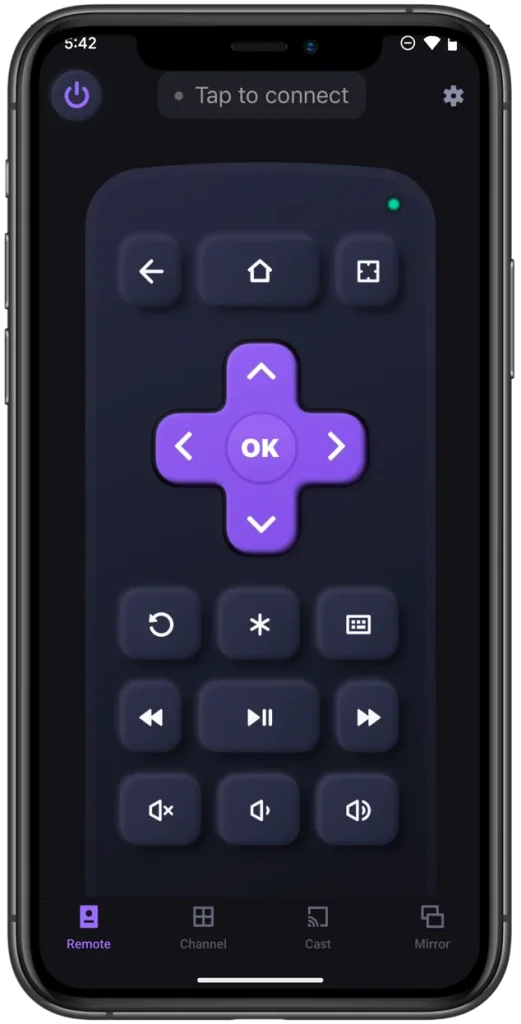
Obtén la aplicación desde Google Play o App Store, instálalo en tu smartphone o tablet, y conéctalo a tu dispositivo Roku. Después de eso, puedes controlar tu dispositivo Roku usando tu teléfono inteligente o tableta.
Descarga el Control Remoto para Roku TV
Conclusión
El proceso para cerrar sesión de Netflix en Roku no es complejo. Si tienes un Roku 1, desactiva el dispositivo desde la aplicación; en un Roku 2, simplemente elimina y reinstala la aplicación; en otros dispositivos Roku, como Roku TV, activa la opción de Cerrar sesión.
Obtén tu control remoto de Roku y realiza los pasos en tu dispositivo Roku. Si tu control remoto físico de Roku no funciona correctamente, prueba la aplicación de control remoto de Roku.
Cómo cerrar sesión en Netflix en Roku FAQ
P: ¿Roku todavía admite Netflix?
Sí, puedes ver Netflix en tu dispositivo Roku, y la aplicación de Netflix generalmente viene instalada por defecto.
P: ¿Es Roku gratuito con Netflix?
Si quieres usar Netflix en tu dispositivo Roku, necesitas pagar por una suscripción al servicio de transmisión. Necesitas pagar de $9.9 a $19.99 mensuales, y puedes cancelarla en cualquier momento.








